Dit kan worden ingesteld door de bestandsbeheerder of eigenaar.
Als de eigenaar een beveiligd afdrukbestand wil wissen, heeft hij het wachtwoord nodig. Als de eigenaar het wachtwoord vergeten is, kan de bestandsbeheerder het wijzigen.
De bestandsbeheerder heeft het wachtwoord niet nodig om beveiligde afdrukbestanden te wissen.
![]() Meld u aan als de bestandsbeheerder of eigenaar via het bedieningspaneel.
Meld u aan als de bestandsbeheerder of eigenaar via het bedieningspaneel.
![]() Druk op [Gebruikersinstellingen] (
Druk op [Gebruikersinstellingen] (![]() ) rechts bovenin het scherm om het scherm met initiële instellingen te sluiten.
) rechts bovenin het scherm om het scherm met initiële instellingen te sluiten.
Als de melding “U heeft geen rechten om deze functie te gebruiken.” wordt weergegeven, drukt u op [Afsluiten].
![]() Druk op het pictogram [Printer (klassiek)] in het Home-scherm.
Druk op het pictogram [Printer (klassiek)] in het Home-scherm.
![]() Druk op [Afdruktaken].
Druk op [Afdruktaken].
![]() Druk op [Beveil. afdr.taak].
Druk op [Beveil. afdr.taak].
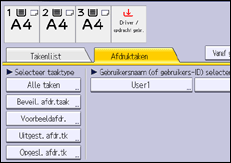
![]() Selecteer het bestand.
Selecteer het bestand.
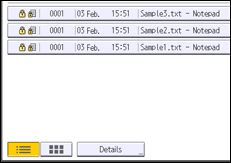
![]() Druk op [Verwijderen].
Druk op [Verwijderen].
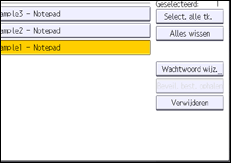
![]() Als er een wachtwoordscherm verschijnt, vult u het wachtwoord van het beveiligde afdrukbestand in en drukt u op [OK].
Als er een wachtwoordscherm verschijnt, vult u het wachtwoord van het beveiligde afdrukbestand in en drukt u op [OK].
Het venster om het wachtwoord in te voeren verschijnt niet als de bestandsbeheerder is ingelogd.
![]() Druk op [Ja].
Druk op [Ja].
![]() Log uit.
Log uit.
![]()
U kunt dit apparaat zo instellen dat opgeslagen bestanden automatisch worden verwijderd. Stel hiervoor de optie Tijd. afdr.taken autom. verw. in op [Aan]. Voor meer informatie over "Tijd. afdr.taken autom. verw.", zie Afdrukken.
U kunt dit ook met Web Image Monitor instellen. Voor meer informatie, zie de Help-functie van Web Image Monitor.
